Ubuntu 17.04 je oficiálně vydáno. Tento tutoriál ukazuje 2 způsoby upgradu z Ubuntu 16.10 na Ubuntu 17.04 Zesty Zapus:pomocí grafického správce aktualizací a pomocí příkazového řádku.
Upgradujte Ubuntu 16.10 na Ubuntu 17.04 pomocí Správce grafických aktualizací
Nejprve spusťte okno terminálu a spusťte následující příkaz pro aktualizaci stávajícího softwaru.
sudo apt update && sudo apt dist-upgrade
Vezměte prosím na vědomí, že pokud je nainstalováno nové jádro, musíte pro upgrade restartovat Ubuntu 16.10. Poté otevřete Software & Updates z Unity Dash nebo z nabídky oblíbené aplikace.
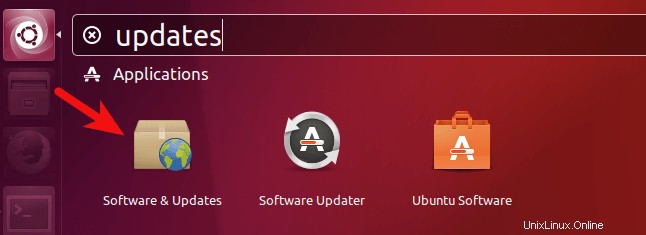
Vyberte Updates a poté v dolní části okna změňte nastavení oznámení z Pro verzi pro dlouhodobou podporu na Pro každou novou verzi .
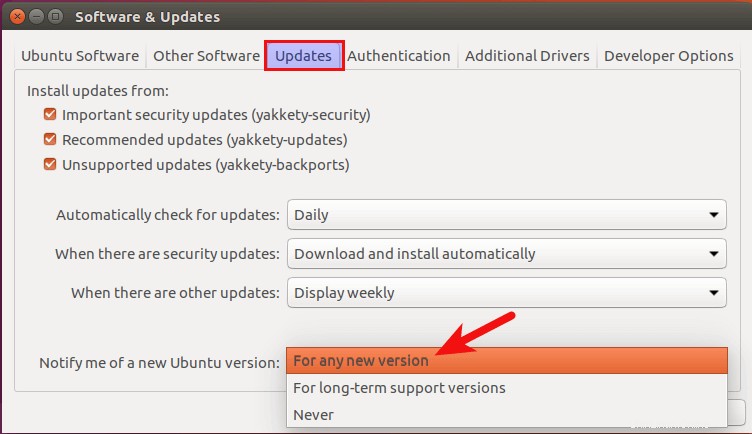
Klikněte na tlačítko Zavřít. Chcete-li použít výše uvedené změny, budete požádáni o zadání hesla. Dále zadejte v terminálu následující příkaz.
update-manager
Měli byste být upozorněni, že software je aktuální a Ubuntu 17.04 je nyní k dispozici. Klikněte na tlačítko Upgrade.
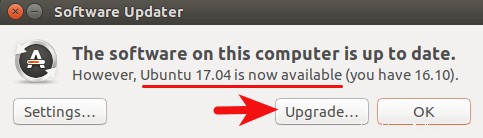
Poté zadejte své heslo. Zobrazí se okno s poznámkami k vydání Ubuntu 17.04. Klikněte na Upgrade.
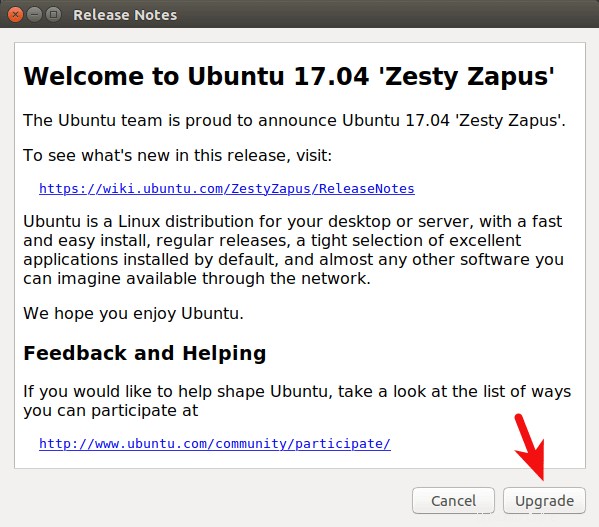
Počkejte na dokončení upgradu. Pokud se zobrazí upozornění, že některé zdroje třetích stran jsou zakázány, přijměte to. Po dokončení upgradu je můžete znovu povolit.
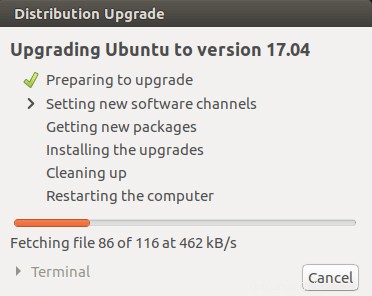
Po dokončení upgradu restartujte počítač. Chcete-li zkontrolovat verzi Ubuntu, spusťte
lsb_release -a
Výstup:
No LSB modules are available. Distributor ID: Ubuntu Description: Ubuntu zesty zapus Release: 17.04 Codename: zesty
Upgradujte Ubuntu 16.10 na Ubuntu 17.04 pomocí příkazového řádku
Pomocí příkazového řádku můžete upgradovat plochu Ubuntu 16.10 nebo bezhlavý server. Nejprve otevřete okno terminálu a spusťte následující příkaz pro upgrade stávajícího softwaru.
sudo apt update && sudo apt dist-upgrade
Pak se ujistěte, že máte update-manager-core balíček nainstalován.
sudo apt-get install update-manager-core
Dále upravte konfigurační soubor pomocí nano nebo vámi preferovaného textového editoru příkazového řádku.
sudo nano /etc/update-manager/release-upgrades
V dolní části tohoto souboru změňte hodnotu Prompt z lts na normal .
Prompt=normal
Uložte a zavřete soubor. Poté spusťte následující příkaz pro zahájení procesu upgradu a postupujte podle pokynů na obrazovce.
do-release-upgrade
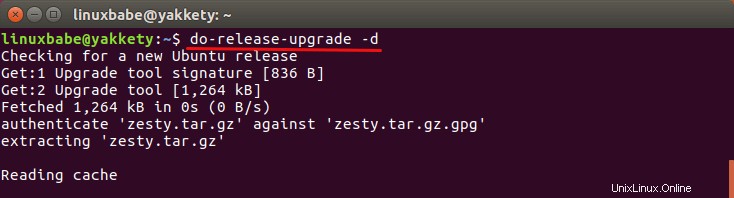
Po dokončení upgradu restartujte plochu nebo server Ubuntu. Chcete-li zkontrolovat verzi Ubuntu, spusťte:
lsb_release -a
Výstup:

Musíte také znovu povolit úložiště třetích stran, jako je PPA, protože jsou během upgradu deaktivována.
To je ono!
Doufám, že vám tento návod pomohl upgradovat na Ubuntu 17.04 z Ubuntu 16.10. Jako vždy, pokud pro vás byl tento příspěvek užitečný, přihlaste se k odběru našeho bezplatného zpravodaje nebo nás sledujte na Google+, Twitteru nebo se vám líbí naše stránka na Facebooku.